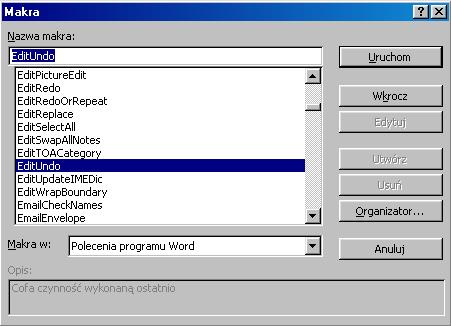- 1 -
Makrodefinicje (makra)
Makrodefinicja (makro) jest zapisana sekwencja czynnosci, która mozna uruchomic przez wybranie z listy makr lub wcisniecie kombinacji klawiszy przypisanej do makra.
WORD posiada mnóstwo makr zdefiniowanych jak np. Cofnięcie ostatniej operacji. Zeby cofnac ostatnia operacje nalezy rozwinac menu Edycja i uruchomic polecenie Cofnij ... Szybsze wykonanie operacji jest mozliwe dzieki makrodefinicji uruchamianej kombinacja klawiszy <Ctrl-Z>.
Uzytkownik moze tworzyc wlasne makra uruchamiajac polecenia Makro z menu Narzedzia.
Zmieniajac opcje na liscie Makra w: mozna obejrzec liste makr nalezaca do Wszystkich aktywnych szablonów i dokumentów, Normal.dot (szablonu globalne~(}). Poleceń programu Word, Szablonu (dokumentu) aktualnego.
Opis przycisków okienka dialogowego Makro:
Uruchom
- wykonanie makra wybranego z listy,
Wkrocz
- otwiera zaznaczone makro i uruchamia je krok po kroku, Edytuj
- otwiera zaznaczone makro w edytorze Visual Basic i umozliwia jego edycje, Utwórz
- otwiera okno edytora Visual Basic i tworzy nowe makro, Usuń
- usuniecia makra wybranego z listy,
Organizator
- kopiowanie makrodefinicji pomiedzy szablonami i dokumentami.

- 2 -
Tworzenie makra
Najszybszy sposób na utworzenie makra to nagranie sekwencji polecen.
PRZYKLAD! Stworzymy makrodefinicje sklejajaca zaznaczone akapity, tzn. kasujaca wszystkie znaki konca akapitu w zaznaczonym tekscie.
1. Zaznaczamy jakis fragment tekstu (pare akapitów), który posluzy jako przyklad przy nagrywaniu makra.
2. Uruchamiamy polecenia Makro/Zarejestruj nowe makro z menu Narzedzia. :~. W polu Nazwa makra okienka Zarejestruj makro wpisujemy SklejAkapity.
3. Na liscie Przechowaj makro w: ustawiamy czy makro bedzie widoczne we wszystkich dokumentach (opcja - Wszystkich dokumentów (Normal.dot), czy tcz tylko w dokumencie aktualnym. Wybieramy opcje Wszystkich dokumentów.
4. W tym samym okienku dialogowym mozemy przypisac makro do przycisku Paska narzędzi lub kombinacji klawiszy. Wybieramy druga mozliwosc i wciskamy przycisk Klawiatura.
5. W okienku dialogowym Dostosuj klawiature, które pojawi sie jako nastepne wciskamy kombinacje klawiszy, która bedzie przypisana do makra <Ctrl-Kropka> (klawisze <Ctrl> i <.>). Kombinacja ta natychmiast pojawi sie w polu Naciśnij nowy klawisz skrótu. Po tej operacji wciskamy przycisk Przypisz a nastepnie Zamknij.
6. Na ekranie pojawi sie maly pasek Zatrzymaj rejestrowanie z dwoma przyciskami, z których pierwszy:
- STOP – oznacza zakonczenie nagrywania makrodefinicji a drugi:
- PAUZA – daje mozliwosc zrealizowania przerwy w nagrywaniu (np. zeby móc wykonac czynnosc, której nie chcemy nagrac.
Kursor przyjmuje ksztalt kursora z "kasetka magnetofonowa".
8. Uruchamiamy polecenie Zamień ... z menu Edycja i wpisujemy w polu Znajdź „^p” w polu Zamień na wpisujac spacje. Opcja Użyj symboli wieloznacznych powinna byc nieustawiona. Po tych ustawieniach naciskamy przycisk Zamień wszystko.
9. Po skonczeniu operacji WORD zapyta sie czy przeszukac reszte dokumentu (szukanie odbylo sie w zaznaczonym tekscie). Wciskamy przycisk Nie, a w okienku dialogowym Zamien przycisk
Zamknij.
10. Na pasku Zatrzymaj rejestrowanie wciskamy przycisk STOP i w ten sposób skonczylismy nagrywanie makra.
Wyszukiwarka
Podobne podstrony:
Lekcja kliniczna 2 VI rok WL
Lekcja Przysposobienia Obronnego dla klasy pierwszej liceum ogólnokształcącego
makrodefinicje w exelu
Lekcja wychowania fizycznego jako organizacyjno metodyczna forma lekcji ruchu
Lekcja kliniczna nr 2 VI rok WL
04 Lekcja
PF7 Lekcja2
lekcja52
Printing bbjorgos lekcja41 uzupelnienie A
lekcja 18 id 265103 Nieznany
Hydrostatyka i hydrodynamika lekcja ze wspomaganiem komputerowym
Lekcja 6 Jak zapamietywac z notatki Tajemnica skutecznych notatek
lekcja 20
lekcja20
Lekcja 04 Szene 04
LINGO ROSYJSKI raz a dobrze Intensywny kurs w 30 lekcjach PDF nagrania audio audio kurs
Printing bbjorgos lekcja01 05 A
'Half Life', czyli pół życia przed monitorem zagrożenia medialne foliogramy gim modul 3 lekcja 5
Lekcja od mamy
więcej podobnych podstron